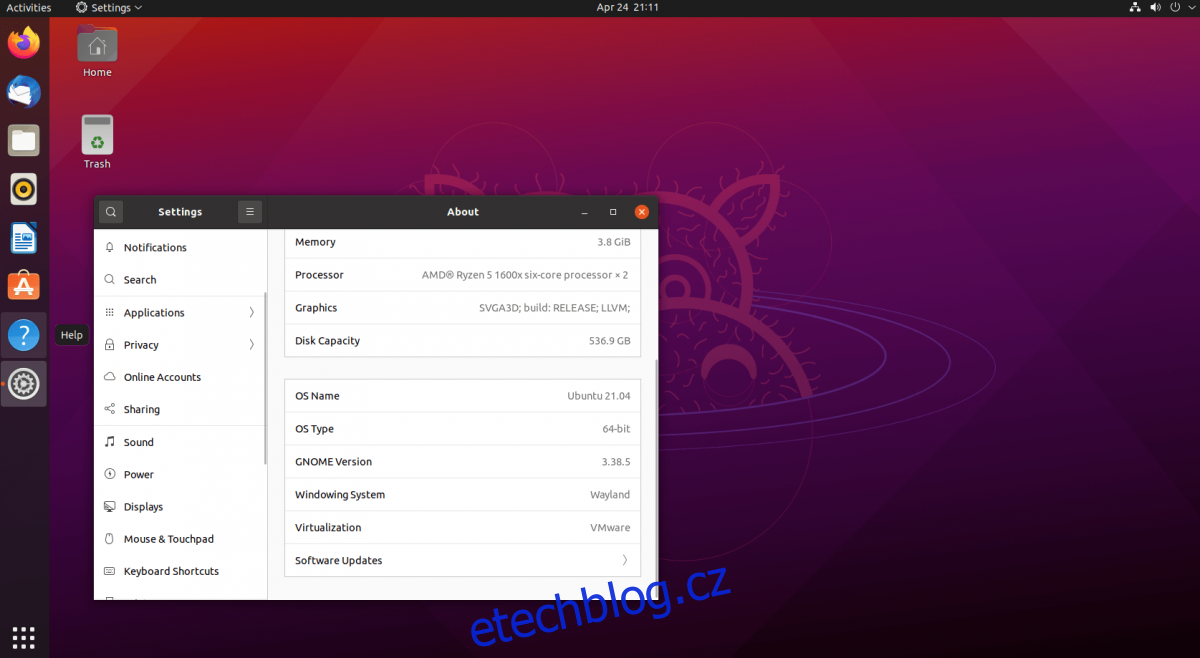Ubuntu 21.04 je tady! S ním přicházejí vzrušující nové aktualizace desktopu Ubuntu, linuxového jádra Ubuntu a také mnoho nových funkcí, které si uživatelé jistě zamilují. V této příručce si projdeme, jak můžete upgradovat svůj systém na verzi 21.04.
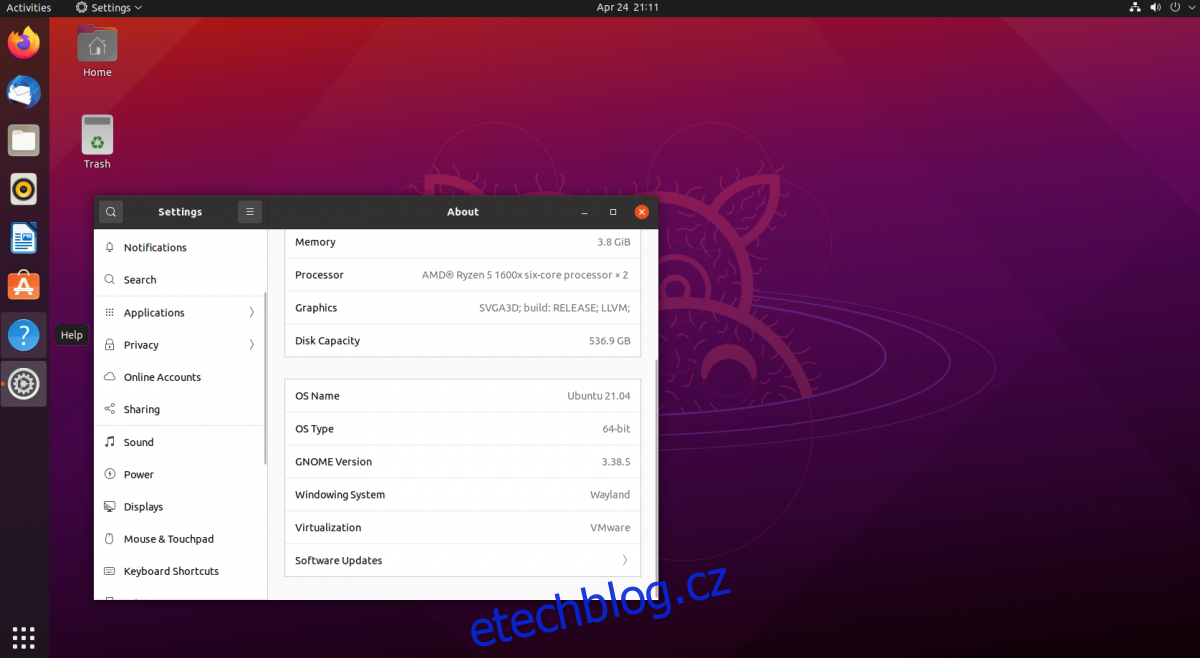
Upgrade na 21.04 – GUI
Pokud plánujete upgrade z Ubuntu 20.10 na 21.04 Hirsuite Hippo, nejlepší způsob, jak toho dosáhnout, je prostřednictvím GUI. GUI je velmi praktické a nevyžaduje příliš mnoho ve srovnání s terminálem.
Chcete-li zahájit upgrade, stiskněte klávesu Win na klávesnici. Tato akce vyvolá vyhledávací okno Ubuntu Gnome. Pomocí vyhledávacího pole zadejte „Software Updater“ a klikněte na ikonu s názvem „Software Updater“.
Výběrem této ikony se otevře Ubuntu Software Updater a vyhledá na Ubuntu.com nejnovější aktualizace. Toto hledání bude nějakou dobu trvat. Po chvíli budete vyzváni k aktualizaci počítače Ubuntu, pokud jste tak ještě neučinili.
Po aktualizaci restartujte počítač. Poté se znovu přihlaste a znovu spusťte aktualizaci softwaru Ubuntu. Jakmile se otevře, uvidíte: „Software v tomto počítači je aktuální. Nyní je však k dispozici Ubuntu 21.04 (máte 20.10).
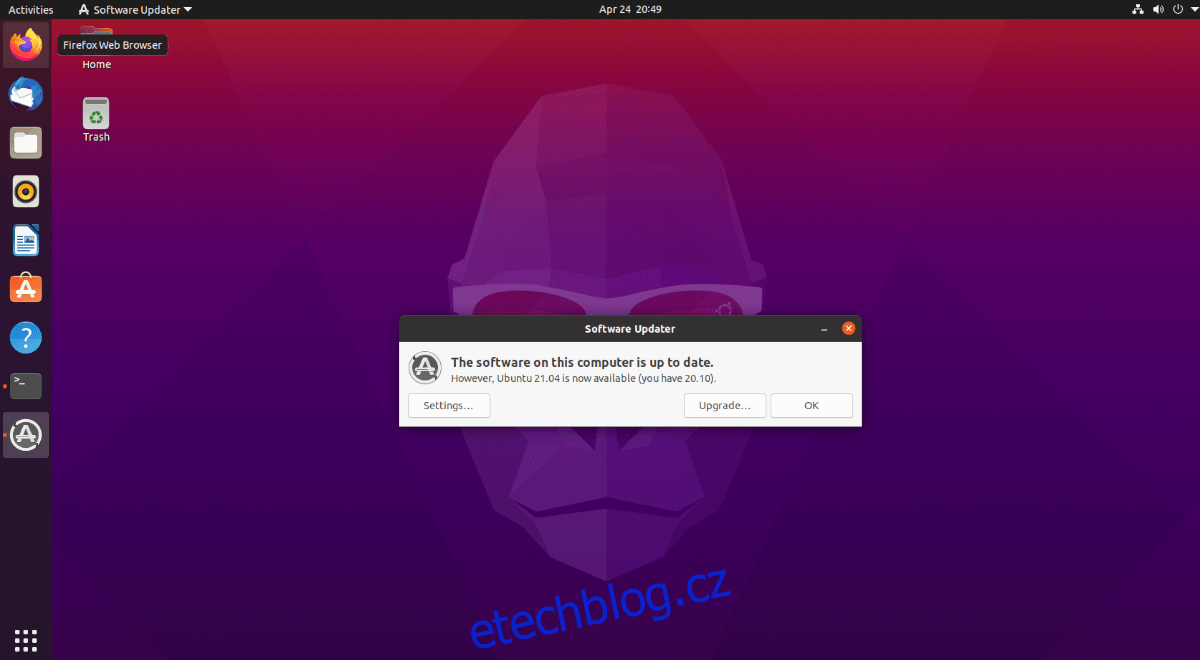
Kliknutím na tlačítko „Upgrade“ zahájíte aktualizaci. Pokud toto upozornění nevidíte, musíte jej vynutit. Chcete-li to vynutit, otevřete okno terminálu a zadejte příkaz níže.
Poznámka: Terminálové okno na Ubuntu můžete otevřít stisknutím Ctrl + Alt + T nebo vyhledáním „Terminál“ v nabídce aplikace.
update-manager -d
Po kliknutí na tlačítko „Upgrade“ budete požádáni o zadání hesla. Udělejte to a pokračujte kliknutím na tlačítko „Authenticate“. Jakmile zadáte své heslo, zobrazí se stránka „Poznámky k vydání“ pro 21.04. Přečtěte si tyto poznámky. Po dokončení klikněte na tlačítko „Upgrade“.
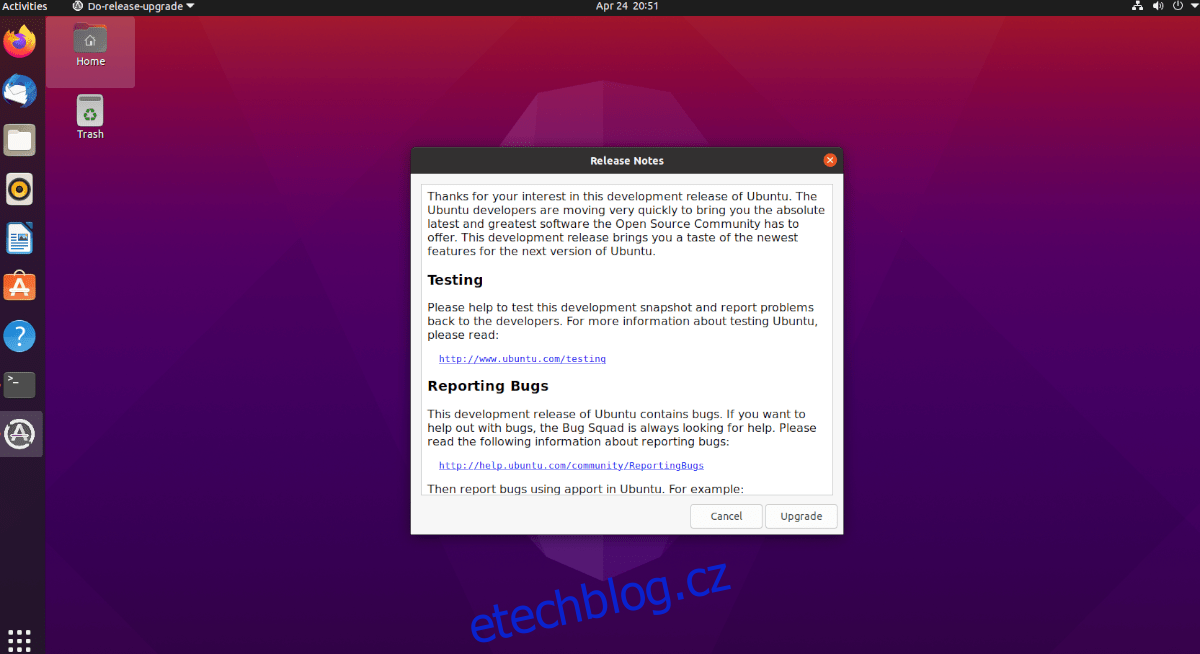
Po kliknutí na tlačítko „Upgrade“ na stránce s poznámkami k vydání začne Ubuntu konfigurovat váš systém Ubuntu pro Ubuntu 21.04 (stahování nových balíčků, nastavení nových softwarových kanálů atd.)
Jakmile Ubuntu dokončí konfiguraci vašeho systému pro upgrade, zobrazí se okno. Toto okno říká: „Chcete zahájit upgrade?“ Pokračujte kliknutím na tlačítko „Start Upgrade“.
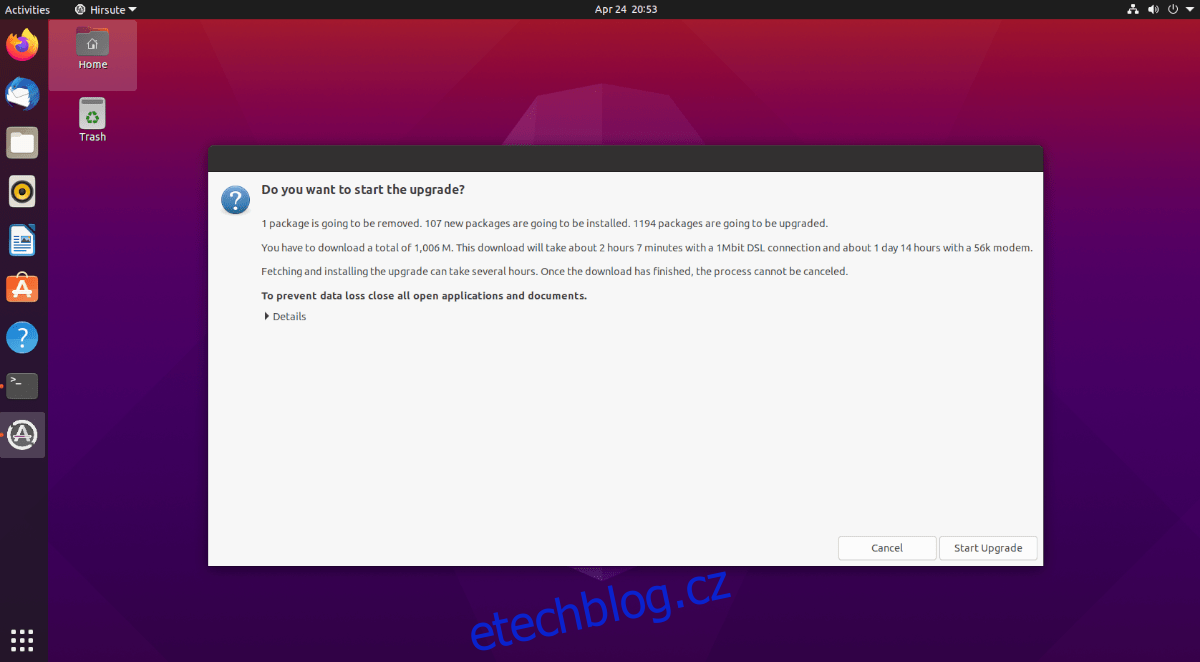
Po kliknutí na tlačítko upgradu Ubuntu zahájí přechod vašeho stávajícího systému na Ubuntu 21.04. Tento proces bude trvat poměrně dlouho, v závislosti na vašem síťovém připojení. Pohodlně se usaďte a nechte okno „Upgrade distribuce“ dokončit.
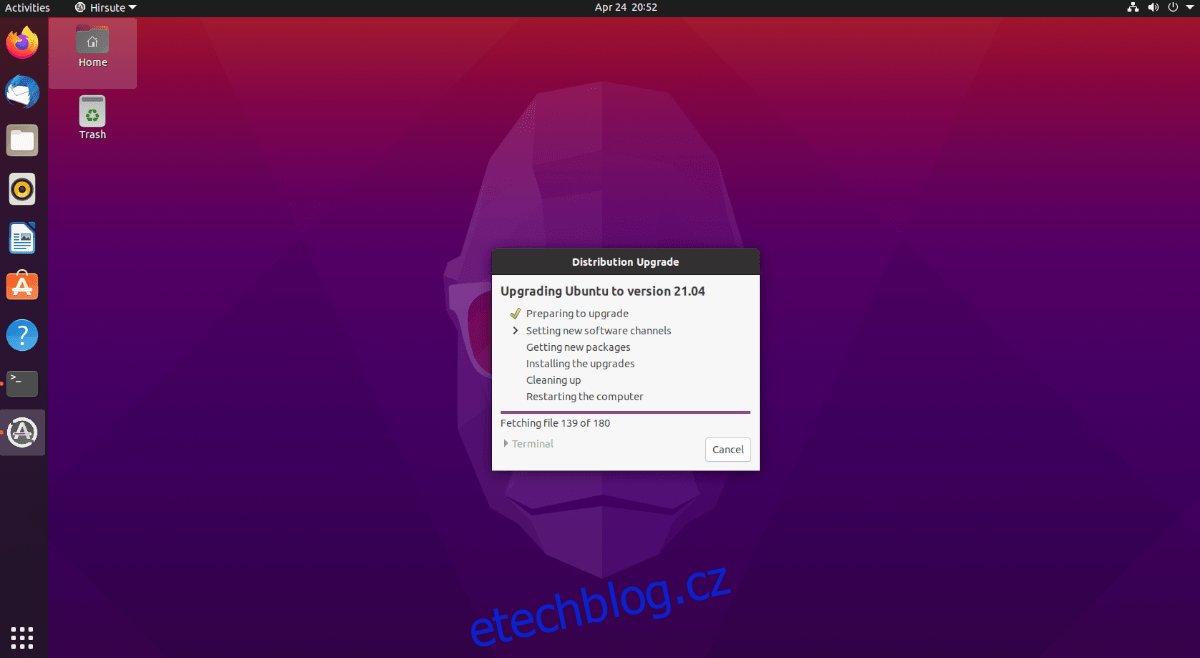
Po dokončení okna „Upgrade distribuce“ se restartuje váš počítač Ubuntu. Po opětovném přihlášení do systému Ubuntu budete používat Ubuntu 21.04! Užívat si!
Upgrade na 21.04 – Terminál
Pokud dáváte přednost upgradu na Ubuntu 21.04 z 20.10 z terminálu, můžete. Chcete-li začít, otevřete okno terminálu na ploše Ubuntu Linux. Chcete-li otevřít okno terminálu na Ubuntu, stiskněte Ctrl + Alt + T na ploše. Nebo vyhledejte v nabídce aplikace „Terminál“ a spusťte jej tímto způsobem.
Jakmile se otevře okno terminálu, budete muset aktualizovat svůj stávající systém Ubuntu. 20.10 musí být aktuální před pokusem o upgrade na nové vydání, protože by mohlo dojít k poškození.
Chcete-li upgradovat Ubuntu 20.10 na nejnovější balíčky, spusťte následující příkaz apt update. Poté pomocí příkazu apt upgrade vše dokončete. Mějte na paměti, že tento upgrade může trvat několik minut.
sudo apt update sudo apt upgrade
Jakmile bude Ubuntu 20.10 aktuální, budete muset provést dist-upgrade. Tento příkaz nainstaluje všechny balíčky do Ubuntu 20.10, které mohly být z toho či onoho důvodu zadrženy.
sudo apt dist-upgrade
Nechte příkaz dist-upgrade běžet. Pokud není co instalovat, nevadí. Spuštění tohoto příkazu na Ubuntu 20.10 je pouze preventivní, ale nezbytné.
Odtud budete muset změnit zdroje softwaru z Ubuntu 20.10 Groovy na Ubuntu 21.04 Hirsute. Chcete-li to provést, proveďte následující příkaz sed níže.
sudo sed -i 's/groovy/hirsute/g' /etc/apt/sources.list
Po změně zdrojů softwaru spusťte znovu příkaz apt update. Spuštění tohoto umožní Ubuntu aktualizovat zdroje softwaru a změnit úložiště z 20.10 na 21.04.
sudo apt update
Po příkazu update spusťte znovu příkaz apt upgrade. Tento příkaz nainstaluje balíčky Ubuntu 21.04 Hirsute nad 20.10 Groovy.
sudo apt upgrade
Dále znovu spusťte příkaz dist-upgrade. Tento příkaz nainstaluje všechny dostupné balíčky Ubuntu 21.04, včetně těch, které zadrží příkaz upgrade.
sudo apt dist-upgrade
Restartujte počítač se systémem Linux. Po opětovném přihlášení spusťte okno terminálu. Poté spusťte příkaz apt autoremove, abyste odstranili zastaralé balíčky.
sudo apt autoremove
Jakmile budou odstraněny všechny zastaralé balíčky, budete připraveni používat Ubuntu 21.04! Užívat si!